Cognition
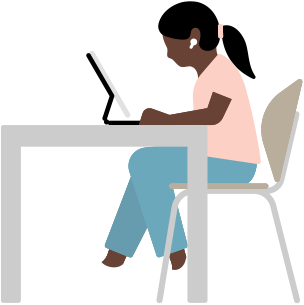
Si vous avez besoin d’aide pour vous concentrer et gagner en efficacité, ces outils peuvent vous faciliter la tâche au quotidien.
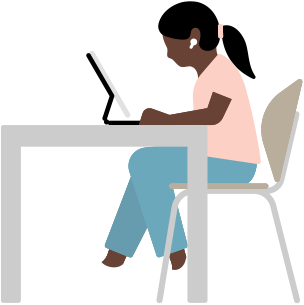
Si vous avez besoin d’aide pour vous concentrer et gagner en efficacité, ces outils peuvent vous faciliter la tâche au quotidien.
Disponible sur :
iPhone, iPad
Avec Accès d’aide, les personnes ayant une déficience cognitive peuvent personnaliser facilement leur iPhone et iPad selon leurs besoins et préférences afin d’alléger leur charge cognitive. Conçue à partir des commentaires de personnes concernées et de leurs proches, la fonctionnalité offre une interface distincte avec des boutons très contrastés, des étiquettes en gros caractères et des alternatives visuelles au texte. Elle comprend également des outils permettant d’adapter l’expérience d’utilisation dans certaines apps.
Elle propose des expériences personnalisées pour le téléphone et FaceTime (qui ont été regroupés en une seule app Appels), les messages, l’appareil photo, les photos et la musique. Par exemple, si vous préférez communiquer de façon visuelle, Messages propose un clavier d’emojis et la possibilité d’enregistrer un message vidéo à partager avec vos proches. Pour l’écran d’accueil et les apps, vous pouvez choisir entre une présentation en grille, plus visuelle, et une présentation en rangées, qui convient mieux si vous préférez le texte.
SUIVANT
Disponible sur :
iPhone, iPad, Mac, Apple Watch
Si vous avez un trouble de la parole ou si vous préférez la communication non verbale, vous pouvez taper ce que vous voulez dire et demander à votre appareil de l’énoncer à haute voix. Parole en direct vous permet de saisir des réponses en temps réel lors d’appels téléphoniques et FaceTime, ou de conversations en personne. Vous pouvez également enregistrer des phrases que vous utilisez couramment pour vous aider à répondre facilement lors de vos interactions et conversations quotidiennes. Par exemple, créez une catégorie intitulée « café » pour rassembler les formulations que vous utilisez fréquemment, comme « Je voudrais commander un thé » ou « Pourrai-je avoir du lait et du sucre avec ça ? ».
Configurer Parole en direct sur :
Mise à jour :
Catégories pour Parole en direct. Parole en direct offre la possibilité de regrouper des expressions dans des catégories comme Enregistrées ou Récentes, ou dans des catégories que vous créez, comme Nourriture ou École.
SUIVANT
Disponible sur :
iPhone, iPad, Mac
La fonctionnalité Sons en arrière-plan minimise les sources de distraction et favorise la concentration, le calme intérieur et la détente en diffusant le doux murmure de la pluie et des vagues. Faites votre choix parmi une variété de sons créant différents types d’ambiance ainsi que des bruits d’océan, de pluie ou de ruisseau à diffuser en arrière-plan de manière continue afin de masquer les bruits environnants ou extérieurs indésirables. Ces sons s’estompent ou se mêlent à d’autres sources sonores et aux sons système émis par votre appareil.
SUIVANT
Disponible sur :
iPhone, iPad, Mac
La navigation sur le Web entraîne parfois une hyperstimulation sensorielle. Le Lecteur Safari est une technologie d’assistance qui supprime les publicités, les boutons et les barres de navigation, ce qui vous permet de vous focaliser sur le contenu, et pas sur le reste. Définissez la police, la taille des caractères et la couleur d’arrière-plan pour personnaliser l’affichage selon vos préférences. Vous pouvez également faire lire le texte à haute voix pendant que vous utilisez le Lecteur Safari. Dans Safari, pour les sites compatibles avec le Lecteur, appuyez simplement sur Écouter la page dans le menu Paramètres de la page ou dites « Dis Siri, lis ceci ».
SUIVANT
Disponible sur :
iPhone, iPad
Accès guidé vous aide à vous concentrer sur la tâche ou l’app du moment. Vous pouvez limiter l’utilisation d’un appareil à une seule app en désactivant le bouton principal sur l’iPhone et l’iPad, ou le geste correspondant sur l’iPhone et l’iPad. Vous pouvez même restreindre l’accès au clavier ou limiter l’interaction tactile à certaines zones de l’écran sur l’iPhone et l’iPad, afin que les interactions et gestes intempestifs ne risquent pas de nuire à l’apprentissage. Que ce soit pour vos enfants, vos élèves, des personnes âgées ou vous-même, vous pouvez personnaliser au détail près votre utilisation des produits Apple.
SUIVANT
Disponible sur :
iPhone, iPad, Mac
Contenu énoncé réunit un ensemble de fonctionnalités conçues pour améliorer votre lecture ou votre écriture grâce à de l’audio. Activez Énoncer le contenu de l’écran pour que tout ce qui s’affiche sur votre appareil soit lu à voix haute. Contrôlez le débit de lecture avec le Contrôleur de parole. Utilisez Énoncer la sélection pour faire lire un passage spécifique. Utilisez ensuite la fonctionnalité Surligner pour que les mots ou les phrases soient mis en relief à mesure qu’ils sont énoncés. Ou activez Énoncer la saisie de façon à ce que chaque lettre que vous tapez soit énoncée à voix haute. Contenu énoncé se décline en quelque 80 voix différentes, disponibles dans plus de 60 langues1. Et vous pouvez ajuster les paramètres de vos voix intégrées préférées, en modifiant par exemple leur tonalité.
SUIVANT
Disponible sur :
iPhone, iPad, Mac
Que vous soyez au bureau, en cours ou dans votre salon, vous avez tout ce qu’il faut pour créer des documents, des feuilles de calcul et des présentations accessibles. Pages, Numbers et Keynote incluent plusieurs fonctionnalités conçues pour optimiser la communication et la compréhension de ces supports. Les options de mise en page intégrées dans Pages vous aident à structurer et à personnaliser vos documents. Les outils d’espacement des lignes et des mots facilitent la lecture, la perception et la modification des documents. Si vous utilisez VoiceOver, le rotor de mise en page et l’alignement automatique des éléments sélectionnés vous permettent de présenter vos documents exactement comme vous le souhaitez. Et l’Outil de vérification de texte peut vous aider à détecter les problèmes courants de mise en forme comme les espaces en trop et les majuscules inutiles afin de simplifier la correction de vos documents, feuilles de calcul et présentations.
SUIVANT
Disponible sur :
iPhone, iPad, Mac, Apple Watch, Apple TV
Dictée vous permet de parler au lieu de taper – et ce, dans plus de 60 langues. Si vous êtes parfaitement à l’aise à l’oral, mais que vous avez besoin d’un coup de pouce en matière d’orthographe ou de frappe, placez le curseur dans n’importe quel champ de texte, puis touchez le bouton micro sur le clavier à l’écran pour commencer à dicter. Vous pouvez aussi activer Dictée dans les préférences Clavier de votre Mac pour transformer vos paroles en texte dactylographié. Comme Dictée vous laisse facilement passer de la voix au toucher, vous pouvez continuer à interagir avec votre clavier à l’écran pour déplacer votre curseur ou insérer des suggestions QuickType2. À mesure que vous parlez, votre texte s’enrichit automatiquement de signes de ponctuation comme des points, des virgules et des points d’interrogation3. Et, toujours grâce à votre voix, vous pouvez même émailler vos messages d’emoji4.
Configurer Dictée sur :
SUIVANT
Disponible sur :
iPhone, iPad, Mac, Apple Watch, Apple TV, HomePod, AirPods, CarPlay
Siri peut vous aider à accomplir vos tâches quotidiennes – ou simplement répondre aux questions que vous vous posez5. Demandez-lui de trouver des définitions, de programmer des rappels, d’activer ou de désactiver des fonctionnalités, et plus encore. Si vous souhaitez simplifier une série d’actions ou de tâches, vous pouvez utiliser Siri pour exécuter des raccourcis personnalisés via l’app Raccourcis. Lancez votre raccourci en disant « Dis Siri », puis le nom du raccourci que vous avez créé.
Vous pouvez également personnaliser la vitesse à laquelle Siri parle selon vos besoins et préférences. Si vous utilisez le Lecteur Safari et que vous voulez entendre le texte lu à haute voix, dites simplement « Dis Siri, lis ceci » lorsque vous parcourez un site compatible avec le Lecteur.
SUIVANT
Disponible sur :
iPhone, iPad, Mac, Apple Watch
Avec Concentration, c’est encore plus facile de porter votre attention sur ce qui compte vraiment. Activez différents modes de Concentration, comme Ne pas déranger, Travail ou encore Repos, pour réduire au silence les notifications susceptibles de vous gêner à l’instant précis. Avec la configuration simplifiée de Concentration, vous pouvez autoriser ou mettre en sourdine les notifications provenant des apps et des personnes de votre choix.
Vous pouvez aussi connecter votre Écran verrouillé à un mode Concentration, pour adapter l’interface de votre iPhone à l’utilisation que vous souhaitez en faire à ce moment‑là. Il vous suffit, pour cela, de balayer vers l’Écran verrouillé correspondant pour activer un mode de Concentration. Et, en masquant les sources de distraction, les filtres de concentration vous aident à définir des limites dans les apps Apple telles que Calendrier et Messages, mais aussi dans les apps tierces. Choisissez un ensemble de groupes d’onglets à afficher dans Safari quand vous utilisez le mode Travail, ou masquez votre calendrier professionnel quand vous passez au mode de concentration Temps pour soi. Et définissez même un mode de Concentration à activer à un certain moment, dans un certain lieu ou lorsque vous utilisez une app en particulier.
Configurer Concentration sur :